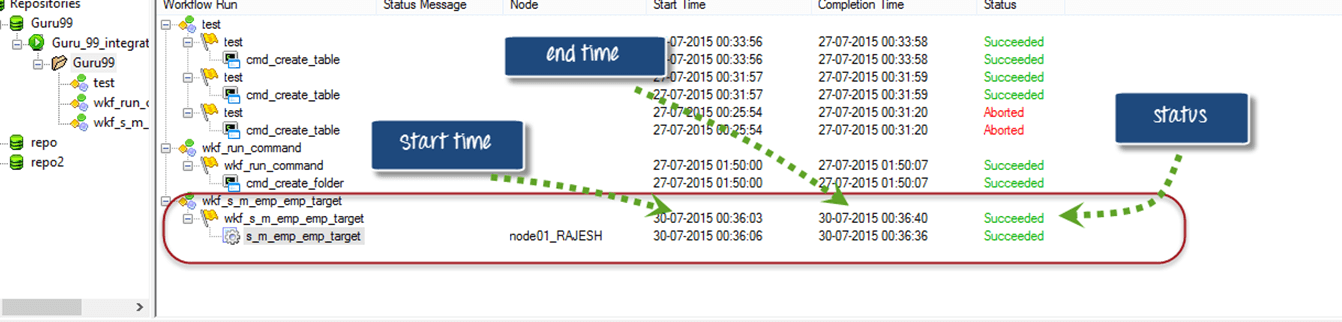Monitorizarea fluxului de lucru în Informatica: exemple de vizualizare a sarcinilor și diagramei Gantt
În tutorialul nostru anterior, am discutat despre fluxul de lucru - care nu este altceva decât un grup de comenzi sau instrucțiuni pentru serviciul de integrare. Acesta definește modul de rulare a sarcinilor, cum ar fi sarcina de comandă, sarcina de sesiune, sarcina de e-mail etc. Pentru a urmări totul este simplificat și executat în ordinea dorită, avem nevoie de un monitor al fluxului de lucru.
Ce este Workflow Monitor?
Monitorul fluxului de lucru este un instrument cu ajutorul căruia puteți monitoriza execuția fluxurilor de lucru și sarcinile atribuite fluxului de lucru.
În monitorizarea fluxului de lucru puteți,
- Vezi detaliile executiei
- Vedeți istoricul execuției fluxului de lucru
- Opriți, anulați sau reporniți fluxurile de lucru și sarcinile
- Afișează fluxurile de lucru cele care sunt executate cel puțin o dată
Monitorul fluxului de lucru este format din următoarele ferestre -
- Fereastra Navigator – arată depozitele monitorizate, folderele și serviciul de integrare
- Fereastra de ieșire – afișează mesajele din serviciile de integrare și din depozit
- Fereastra Proprietăți – afișează detaliile/proprietățile despre sarcini și fluxuri de lucru
- Fereastra de timp – afișează progresul sarcinilor și fluxurilor de lucru care rulează cu detalii de sincronizare.
Acum, să vedem ce putem face în Workflow Monitor
Cum se deschide Workflow Monitor
Pas 1) În caseta de instrumente Informatica Designer sau Workflow manager, faceți clic pe pictograma monitorului fluxului de lucru
Pas 2) Aceasta va deschide fereastra de monitorizare a fluxului de lucru
În instrumentul de monitorizare a fluxului de lucru, veți vedea depozitele și serviciile de integrare asociate în partea stângă. Sub coloana de stare, veți vedea dacă sunteți conectat sau deconectat la serviciul de integrare. Dacă sunteți în modul deconectat, nu veți vedea niciun flux de lucru care rulează. Există o bară de timp care ne ajută să stabilim cât timp a durat executarea unei sarcini.
Pas 3) Monitorul fluxului de lucru este în mod implicit deconectat. Pentru a vă conecta la serviciul de integrare.
- Faceți clic dreapta pe serviciul de integrare
- Selectați opțiunea de conectare
După conectare, monitorul va afișa starea ca fiind conectat.
Vizualizări în Workflow Monitor
Există două tipuri de vizualizări disponibile în monitorul fluxului de lucru Informatica
- Vizualizare sarcini
- Vedere Gantt
Vezi sarcină
Vizualizarea activității afișează rulările fluxului de lucru în format de raport și este organizată pe rulări ale fluxului de lucru. Oferă o abordare convenabilă pentru a compara execuțiile fluxului de lucru și a filtra detaliile execuțiilor fluxului de lucru.
Vizualizarea activității arată următoarele detalii
- Lista rulărilor fluxului de lucru – Afișează lista rulărilor fluxului de lucru. Conține nume de foldere, flux de lucru, seturi de lucru și sarcini. Afișează rulările fluxului de lucru în ordine cronologică, cu cea mai recentă rulare în partea de sus. Afișează folderele și serviciile de integrare în ordine alfabetică.
- Mesaj de stare – Mesaj de la Serviciul de integrare cu privire la starea sarcinii sau a fluxului de lucru.
- Nod – Nodul serviciului de integrare a executat sarcina.
- Ora de începere – Ora la care a început sarcina sau fluxul de lucru.
- Timp de finalizare – Ora la care sarcina sau fluxul de lucru a finalizat execuția.
- Stare – Afișează starea sarcinii sau a fluxului de lucru, indiferent dacă fluxul de lucru a început, a reușit, a eșuat sau a renunțat.
Vizualizare diagramă Gantt
În vizualizarea diagramă Gantt, puteți vizualiza vizualizarea cronologică a rulărilor fluxului de lucru. Diagrama Gantt afișează următoarele informații.
- Numele sarcinii – Numele sarcinii din fluxul de lucru
- Durată – Timpul necesar executării sarcinii
- Stare – starea cea mai recentă a sarcinii sau a fluxului de lucru
Pentru a comuta între diagrama Gantt și vizualizarea sarcinilor
Pentru a trece de la diagrama Gantt la vizualizarea Sarcini sau invers, faceți clic pe butonul respectiv, așa cum se arată în captură de ecran, pentru a schimba modul.
Exemplu - Cum să monitorizezi și să vizualizezi detaliile
În exemplele anterioare, am creat un
- Maparea „m_emp_emp_target”: O mapare este un set de instrucțiuni privind modul de modificare a datelor și prelucrarea transformărilor care afectează setul de înregistrări.
- Sesiunea „s_ m_emp_emp_target” : O sesiune este un obiect de nivel superior la o mapare care specifică proprietățile execuției. De exemplu, opțiunile de reglare a performanței, detaliile de conectare ale surselor/țintelor etc.
- Flux de lucru „wkf_s_m_emp_emp_target”: Un flux de lucru este un container pentru sesiune și alte obiecte și definește timpul de execuție a sarcinilor și dependența sau fluxul de execuție.
Acum, vom analiza detaliile execuției în acest subiect.
Pas 1) Reporniți designerul fluxului de lucru, așa cum este descris în subiectul anterior
Pas 2) Accesați monitorul fluxului de lucru și în fereastra monitorului veți vedea detalii așa cum se arată în captura de ecran, cum ar fi depozitul, detaliile rulării fluxului de lucru, detaliile nodului, ora de începere a rulării fluxului de lucru, timpul și starea de finalizare a fluxului de lucru.
Pas 3) Aici puteți vizualiza fluxul de lucru în curs de desfășurare, care are starea „în curs de desfășurare”.
Pas 4) Odată ce execuția fluxului de lucru se încheie, starea acestuia se va schimba în reușit/eșuat, împreună cu detaliile orei de începere și de sfârșit.
Pas 5) Pentru a vizualiza detaliile sarcinii
- Faceți clic dreapta pe numele sarcinii
- În fereastra pop-up selectați „obțineți proprietățile de rulare”
- Va apărea o fereastră de proprietăți cu detaliile sarcinii
Pas 6) Faceți clic pe fiecare dintre meniurile ferestrei de proprietăți pentru a vizualiza detalii specifice.
Aici am ales „Detaliile sarcinii” pentru a le vizualiza. Va afișa toate detaliile precum Numele instanței, Tipul sarcinii, Ora de începere, Numele serviciului de integrare etc.
Detalii despre sarcină -
Sursa si Target Statistici
Statisticile sursă și țintă oferă detalii despre sursă și țintă. De exemplu, câte rânduri sunt preluate de la sursă și câte rânduri sunt populate în țintă, debitul curent etc.
În ecranul următor, 14 înregistrări sunt preluate de la sursă și toate cele 14 sunt populate în tabelul țintă.
- Rânduri aplicate semnifică câte înregistrări a încercat Informatica să actualizeze sau să insereze ținta
- Rândurile afectate semnifică câte numere de rânduri aplicate au fost efectiv reușite. Aici toate cele 14 rânduri sunt încărcate cu succes în țintă, astfel încât numărul este același pentru ambele.
- Rânduri respinse semnifică câte rânduri sunt abandonate din cauza constrângerii țintă sau a altor probleme.
În acest tutorial, ați învățat cum să deschideți și să monitorizați fluxurile de lucru și sarcinile folosind monitorul fluxului de lucru.